Cymatics社のProduction BookのTipsを実際にやってみた9
Chillout with Beats管理人 の yosi です。
元ネタはCymatics社で公開されている無料のProduction Bookの内容です。
今回のTipsはこちら
Tips26:Delayは過小評価されています
Delayは非常に過小評価されています。ほとんどの人は単に4分音符または8分音符のエコーにディレイを使用しますが、非常に多くのオプションがあります。いくつかのクールなことを試してみてください:
1)フィルタリングされたDelay
2)テンポ同期モードからDelayを手動でダイヤルする
3)2つのDelayを組み合わせて互いに相互作用させる
4)Returnトラックにディレイを入れ、トラックでサウンドデザインを行う。
たとえば、Delayにビットクラッシャーまたはフランジャーを使用してみてください。
では早速順番に解説していきます。
1)フィルタリングされたDelay
大体のDelayにFilterは付いています。
アナログのディレイ等はFeedBackを増やすと段々高音が削れていきます。
要はアナログでコピーを繰り返すと質が低下していくのと同じ原理です。
呼び名は色々で、LowPass、HighPass、Cutoff等々。
FLStudio付属の「Fruity Delay 3」だと以下の箇所です。
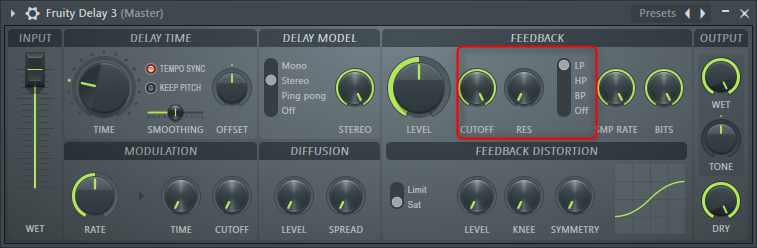
FeedBack音のFilterを変更するとこのような音になります。
2)テンポ同期モードからDelayを手動でダイヤルする
普段BPM同期出来るからついついそのまま使ってしまいます。
Delayを手動で動かすと面白い効果が得られます。
BPM同期を切ってノブを動かしてみましょう。
3)2つのDelayを組み合わせて互いに相互作用させる
二つのDelayを組み合わせるとDelay音に更にDelayが掛かり複雑なリズムが生まれます。
上の動画ではDelayを直列で繋げている為、音数が増えるとカオスになりがちです。
Patcherを使ってFeedBack(Wet音)にだけ更にDelayを掛けるとすっきりします。
Wet音だけにするには単純にDryを出力しなければOKです。
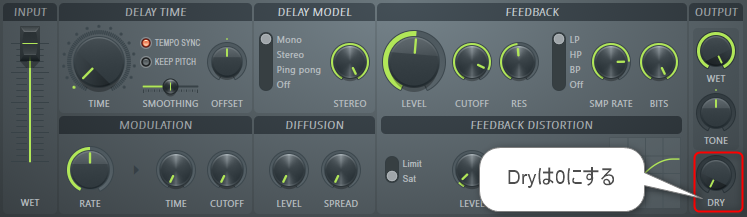
例えば以下のようにするとFeedBack(Wet音)を分けて二つのDelayに入れる事が出来ます。
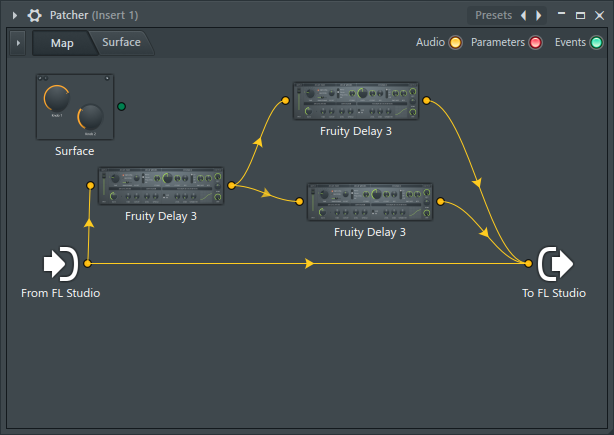
こんな感じのDelayが作れます。
4)Returnトラックにディレイを入れ、トラックでサウンドデザインを行う。
TipsではリターントラックにDelayを入れてその後にビットクラッシャーやフランジャーをいれるというものですが、Patcherを使えばインサートエフェクトでも出来ます。
「3)」の延長のようなものですが、DelayのWetにビットクラッシャーやフランジャーを使います。
「Fruity Flangus」を3つ直列でつないでます。
「Fruity Delay 3」には初めからビットクラッシャーが搭載されていますのでそのまま使っています。
Delayの後にGrossBeatも楽しいです。
Cymatics社のProduction BookのTipsを実際にやってみた9まとめ
かなり楽しいですね。
特にDelayのWetに色々なエフェクトを掛けるのはアイデア次第で奇抜な音が生み出せます。
Patcherの使い方や利用例はかなり色々書いてますので、興味のある方は見てみて下さい。


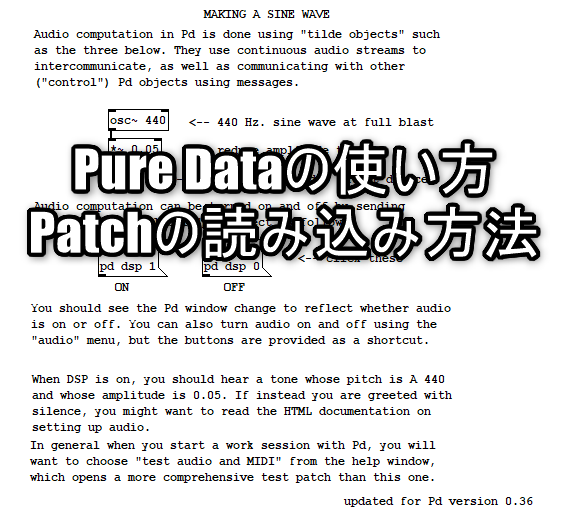
コメント